Autor:
Christy White
Erstelldatum:
9 Kann 2021
Aktualisierungsdatum:
18 Juni 2024

Inhalt
- Schreiten
- Methode 1 von 2: Auf einem Computer
- Methode 2 von 2: Auf einem mobilen Gerät
- Notwendigkeiten
Firefox ist ein kostenloser Open-Source-Webbrowser mit umfassender Plattformunterstützung, einschließlich Windows, OSX, Linux, iOS und Android. Das Lesezeichen einer Website ist eine nützliche Methode zum Speichern und Organisieren der Adressen von Websites, die Sie besuchen möchten. In dieser einfachen Anleitung erfahren Sie, wie Sie Ihre Lieblingswebsites auf einer beliebigen Plattform mit einem Lesezeichen versehen.
Schreiten
Methode 1 von 2: Auf einem Computer
 Öffnen Sie Firefox und navigieren Sie zu der Seite, die Sie mit einem Lesezeichen versehen möchten. Wählen Sie die Suchleiste und geben Sie die Adresse ein. Sie können jede Webseite mit einem Lesezeichen versehen.
Öffnen Sie Firefox und navigieren Sie zu der Seite, die Sie mit einem Lesezeichen versehen möchten. Wählen Sie die Suchleiste und geben Sie die Adresse ein. Sie können jede Webseite mit einem Lesezeichen versehen.  Klicken Sie auf die Schaltfläche Lesezeichen. Klicken Sie auf das Sternchen in der Adressleiste oben auf dem Bildschirm. Das Symbol wird ausgefüllt und die Seite wird Ihren Lesezeichen hinzugefügt.
Klicken Sie auf die Schaltfläche Lesezeichen. Klicken Sie auf das Sternchen in der Adressleiste oben auf dem Bildschirm. Das Symbol wird ausgefüllt und die Seite wird Ihren Lesezeichen hinzugefügt. - Unter Windows oder OSX können Sie auch die Tastaturkombination ändern Strg + D. D. oder ⌘ Cmd + D. D. benutzen.
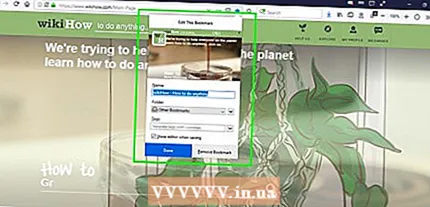 Bearbeiten Sie das Lesezeichen, um es nach Ihren Wünschen zu ändern. Dieses Popup wird automatisch angezeigt, wenn Sie das Lesezeichen zum ersten Mal speichern. Hier können Sie das Lesezeichen umbenennen, seinen Speicherort in Ihrem Lesezeichenordner ändern, Tags hinzufügen oder das Lesezeichen vollständig löschen. Drücken Sie Fertig und die Änderungen werden gespeichert. Standardmäßig werden Lesezeichen unter "Andere Lesezeichen" gespeichert.
Bearbeiten Sie das Lesezeichen, um es nach Ihren Wünschen zu ändern. Dieses Popup wird automatisch angezeigt, wenn Sie das Lesezeichen zum ersten Mal speichern. Hier können Sie das Lesezeichen umbenennen, seinen Speicherort in Ihrem Lesezeichenordner ändern, Tags hinzufügen oder das Lesezeichen vollständig löschen. Drücken Sie Fertig und die Änderungen werden gespeichert. Standardmäßig werden Lesezeichen unter "Andere Lesezeichen" gespeichert. - Sie können dieses Popup jederzeit anzeigen lassen, indem Sie zur Seite mit den Lesezeichen navigieren und dann auf das Sternchen klicken.
- Wenn die Lesezeichen-Symbolleiste nicht aktiv ist, klicken Sie mit der rechten Maustaste auf die Titelleiste oben auf der Seite und wählen Sie "Lesezeichen-Symbolleiste", um einfach auf Ihre Lesezeichen zuzugreifen.
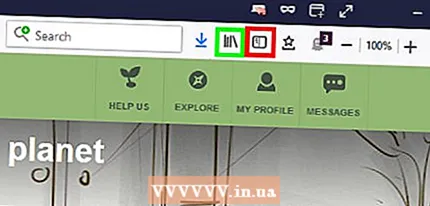 Öffnen und bearbeiten Sie Ihre Lesezeichen. Drücken Sie auf das Bibliothekssymbol (es sieht aus wie Bücher in einem Regal und wird im Bild grün hervorgehoben) und wählen Sie "Lesezeichen". Dadurch wird ein Bereich geöffnet, in dem Sie Ihre Lesezeichen suchen, organisieren, umbenennen oder löschen können.
Öffnen und bearbeiten Sie Ihre Lesezeichen. Drücken Sie auf das Bibliothekssymbol (es sieht aus wie Bücher in einem Regal und wird im Bild grün hervorgehoben) und wählen Sie "Lesezeichen". Dadurch wird ein Bereich geöffnet, in dem Sie Ihre Lesezeichen suchen, organisieren, umbenennen oder löschen können. - Sie können auch auf die Schaltfläche "Seitenleisten anzeigen" (auf dem Foto rot markiert) klicken, um die mit Lesezeichen versehene Seitenleiste anzuzeigen.
- Die Tastaturkombinationen Strg + B. B. oder ⌘ Cmd + B. B. kann auch verwendet werden, um die Seitenleiste für Lesezeichen auf einem PC oder Mac zu öffnen.
- Sie können auch auf die Schaltfläche "Seitenleisten anzeigen" (auf dem Foto rot markiert) klicken, um die mit Lesezeichen versehene Seitenleiste anzuzeigen.
Methode 2 von 2: Auf einem mobilen Gerät
 Navigieren Sie in Firefox zu der Website, die Sie als Lesezeichen speichern möchten. Wählen Sie die Suchleiste und geben Sie eine gültige Webadresse ein.
Navigieren Sie in Firefox zu der Website, die Sie als Lesezeichen speichern möchten. Wählen Sie die Suchleiste und geben Sie eine gültige Webadresse ein.  Öffnen Sie das Optionsmenü. Unter Android sind dies drei vertikale Punkte in der oberen rechten Ecke. iOS-Benutzer können diesen Schritt überspringen.
Öffnen Sie das Optionsmenü. Unter Android sind dies drei vertikale Punkte in der oberen rechten Ecke. iOS-Benutzer können diesen Schritt überspringen.  Drücken Sie das Sternsymbol. Unter Android wird das Symbol im Optionsmenü angezeigt. Unter iOS wird dieses Symbol mit den Navigationsschaltflächen am unteren Bildschirmrand angezeigt. Durch Tippen auf das Symbol wird der Seite ein Lesezeichen hinzugefügt.
Drücken Sie das Sternsymbol. Unter Android wird das Symbol im Optionsmenü angezeigt. Unter iOS wird dieses Symbol mit den Navigationsschaltflächen am unteren Bildschirmrand angezeigt. Durch Tippen auf das Symbol wird der Seite ein Lesezeichen hinzugefügt.  Öffnen Sie Ihre Lesezeichen. Tippen Sie auf die Suchleiste oder öffnen Sie eine neue Registerkarte. Lesezeichenseiten werden bei der Eingabe verwandter Wörter durch ein Sternchen in der Suchleiste angezeigt.
Öffnen Sie Ihre Lesezeichen. Tippen Sie auf die Suchleiste oder öffnen Sie eine neue Registerkarte. Lesezeichenseiten werden bei der Eingabe verwandter Wörter durch ein Sternchen in der Suchleiste angezeigt. - Neue Registerkarten verfügen über eine Lesezeichenschaltfläche, mit der eine Liste der mit Lesezeichen versehenen Seiten angezeigt wird.
- Sie können Ihre Lesezeichen in der Suchleiste oder auf neuen Registerkarten löschen.
Notwendigkeiten
- Computer mit Windows, Linux oder Mac OS (jede Version, die Firefox unterstützt)
- Internet Zugang
- Website, die Sie als Lesezeichen speichern möchten
- Mozilla Firefox oder Mozilla Firefox Portable Edition



